Pershendetje te gjitheve. Sot, zgjidhja e problemit të një fëmije që kalon kohë në kompjuter dhe në internet po bëhet mjaft e vështirë.
Privimi i një fëmije modern nga një kompjuter mund të krahasohet me privimin e një fëmije nga shkrim-leximi në Mesjetë. Por është mjaft e arsyeshme të optimizoni kohën e fëmijës me kompjuterin.
Kohëzgjatja e seancave të lojërave dhe siguria e vizitës në internet janë disa nga parametrat kryesorë të kontrollit prindëror.
Sistemi operativ Windows 7 përfshin një sërë shërbimesh që mund të ndihmojnë prindërit të ushtrojnë kontrollin e nevojshëm mbi kufizimin e aksesit në aplikacione, sajte dhe lojëra. Përveç kësaj, një numër softuerësh shtesë ofrojnë aftësi shtesë monitorimi.
Për shembull, aplikacionet komplekse si Norton Internet Security dhe Kaspersky Internet Security sot janë gjithashtu të afta t'i zgjidhin këto çështje. Për ata që nuk favorizojnë softuerin e kombinuar, mund të ketë opsione të dizajnuara për të kryer vetëm kontrollet prindërore.
Shumica e tyre janë në gjuhën angleze, por me rritjen e kërkesës për programe të tilla, versionet e rusifikuara po bëhen gjithnjë e më të zakonshme.
1.1 KidsControl
Softueri KidsControl u zhvillua nga programuesit YapSoft. Madhësia e programit është e vogël. Gjithsej 4.4 MB. Ka status shareware.
Është krijuar për të kontrolluar kohën e aksesit në burimet e Internetit. Një veçori e veçantë e programit është se nëse përpiqeni të hyni në një faqe të ndaluar ose thjesht të hyni në internet në një orë të pacaktuar, faqja e internetit nuk do të shfaqet. Në vend të kësaj, shfaqet mesazhi "Serveri nuk u gjet".

Si çdo program nga seria e kontrollit prindëror, ky softuer përbëhet nga dy module. Moduli i parë përfshin një aplikacion që është përgjegjës për bllokimin e faqeve.
Moduli i dytë- Ky është vetë paneli i kontrollit. Për të hyrë në panelin e kontrollit, përdoret një kod i veçantë. Shifra vendoset duke përdorur një tastierë speciale që përmban numra nga zero deri në 10. Kjo lloj mbrojtjeje do të mbrojë fjalëkalimin e caktuar nga tastierët.

Moduli i dytë, përkatësisht paneli i kontrollit, përmban disa profile.
Parazgjedhja është profili "fëmijë" dhe profili "Pa kufi". Për më tepër, mund të krijoni profile për anëtarët e tjerë të familjes.
Nëse një kod nuk është futur gjatë nisjes së KidsControl, programi do të fillojë me profilin "fëmijë". Për të kaluar në një profil tjetër, do t'ju duhet të vendosni kombinimin e duhur të enkriptimit.
Gjëja më interesante është se kodi i hyrjes në panelin e kontrollit dhe kodi për të shkuar në profil "Pa kufi" mund të jenë të ndryshme. Për çdo profil, këshillohet të vendosni kombinimin tuaj të shifrimit.

Cilësimet më të detajuara ofrojnë kufizime shtesë: filtri i uebit sipas kategorisë, kufizimi i aksesit në burimet e Internetit sipas kohës, listat e bardha dhe të zeza të faqeve, ndalimi i shkarkimit të llojeve të caktuara të skedarëve.
E megjithatë, pavarësisht se filtri në internet është i pajisur me një bazë të dhënash prej një milion faqesh, testimi tregon se kjo nuk mjafton. Pasi të keni aktivizuar bllokimin e të gjitha kategorive të faqeve, duke përfshirë edhe videot dhe muzikën, duke shkuar te motori i kërkimit Google, disa prej tyre do të shfaqen ende në shfletues.
Prandaj, nuk do të dëmtonte shtimi i softuerit për të ndihmuar një produkt të tillë softuerësh Kaspersky Internet Security(më shumë rreth tij më poshtë). Në këtë kombinim, të dy programet do të plotësojnë njëri-tjetrin dhe do të ofrojnë kontroll më të rreptë mbi burimet e Internetit.
Është gjithashtu e mundur të kufizohet aksesi në internet me kohë. Në një moment të tillë, është e pamundur të mos hapësh një faqe interneti dhe të mos shikosh informacionin në postë. Disavantazhi i këtij programi është se ju mund të krijoni një orar për të punuar në kompjuter, por nuk mund të vendosni numrin total të orëve që fëmija kalon në internet gjatë ditës.

Ka edhe dallime në punën e listave bardh e zi, përkatësisht se kur përpiloni një listë të bardhë faqesh, nuk keni nevojë të jeni të sigurt se këto janë burimet që fëmija do të vizitojë.
Ata thjesht do të jenë në dispozicion, kjo është e gjitha. Për të krijuar një listë të bardhë dhe të zezë të sajteve, duhet të përdorni simbolin "*". Për shembull, nëse specifikoni rreshtin "*tube" në listën e zezë, atëherë fëmija nuk do të jetë në gjendje të vizitojë faqet YouTube dhe Rutube.
Kjo do të thotë, nëse kombinimi i specifikuar i karaktereve shfaqet në emrin e faqes, ai nuk do të shfaqet në shfletuesin. Por, nëse, për shembull, shtoni YouTube.com në listën e bardhë, atëherë lista e zezë nuk do ta bllokojë atë nëse ka një kombinim karakteresh.
Vlen t'i kushtohet vëmendje kufizimeve në shkarkimin e llojeve të ndryshme të skedarëve. Testimi i këtij opsioni tregon se është mjaft i saktë, por do të ishte mirë të shtohej aftësia për të shtuar me dorë llojet e skedarëve të ndaluar. Për shembull, nëse bllokoni shkarkimin e skedarëve ZIP, arkivat RAR do të vazhdojnë të shkarkohen pa probleme.
2 Kontrollet prindërore në Kaspersky Internet Security
Kontrollet prindërore nuk janë më të rralla në aplikacionet që janë përgjegjëse për sigurinë e kompjuterit tuaj në internet.
Një shembull i mirë do të ishte moduli "Kontrolli prindëror" në softuer Kaspersky Internet Security.

Kur aktivizohen kontrollet prindërore, të gjithë përdoruesit marrin një profil "Fëmijë", që nënkupton kufizimet e duhura që vendosen duke përdorur cilësimet e programit.
Profili i thirrur "Prindi" përfshin aftësinë për të pasur akses të plotë në burimet e internetit. Në këtë rast, moduli i kontrollit prindëror mbetet i aktivizuar.
Përzgjedhja e një profili "Prindi" ju duhet të vendosni një fjalëkalim për të. Aftësia për të çaktivizuar kontrollet prindërore ose për të përdorur një profil "Prindi" Do të jetë e mundur vetëm duke specifikuar fjalëkalimin e saktë.
Software Kaspersky Internet Security ka mundësinë e një qasjeje individuale për çdo faqe veç e veç, postë, etj. Nëse një kategori faqesh është e padëshirueshme për një fëmijë, ajo mund të bëhet e paarritshme. Kjo vlen edhe për postën dhe bisedat. Një rregullim më i mirë përfshin krijimin e listave bardh e zi të burimeve të internetit.
Kontrolli prindëror i këtij programi madje përfshin kufizime kohore për përdorimin e burimeve të internetit. Konfigurimi përfshin caktimin e numrit ditor të seancave ose caktimin e orëve që lejojnë aksesin në burimet e rrjetit.
Nëse arrini në një vend të ndaluar, shfaqet një mesazh bllokimi. Të gjitha përpjekjet për të hyrë në faqet e ndaluara regjistrohen në një raport të veçantë.
Kufizoni funksionimin e kompjuterit në përgjithësi Kaspersky Internet Security "nuk mund", por është mjaft i pajtueshëm me aplikacione të tjera. Kjo do të thotë, ai nuk refuzon të punojë në çifte.
2.1 Shefi i kohës
Softueri Time Boss është zhvilluar nga programuesit NiceKit. Ashtu si shumica e aplikacioneve për sistemin operativ Windows të këtij lloji, ai është relativisht i vogël në madhësi. Përkatësisht, madhësia e këtij programi.
Produkti i softuerit shpërndahet me programe të përbashkëta. Njësoj si standardi Windows Time Boss ka aftësinë për të vendosur kufizime në bazë të llogarive.
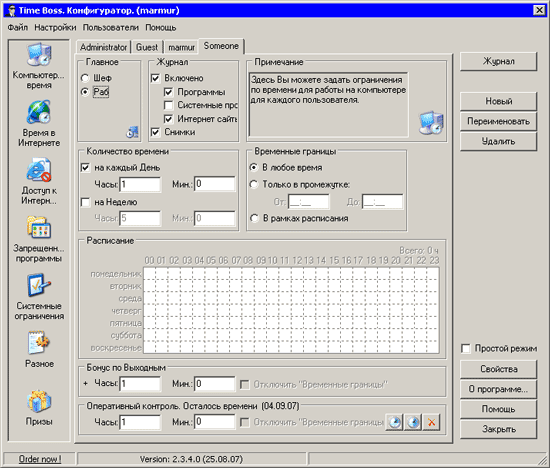
Dritarja e softuerit shfaq një listë të përdoruesve që kanë akses në kompjuter. Për secilën llogari, përcaktohet një lloj llogarie - "Shef" ose "Skllav". Shefi i kohës Para së gjithash, ai kufizon kohën kur përdorni kompjuterin dhe aksesin në internet. Gjithashtu bën të mundur kufizimin e aksesit në listën e programeve dhe dosjeve të ndaluara.
Mjetet për kufizimin e kohës së kompjuterit janë mjaft të menduara mirë. Është e mundur të caktohet numri i orëve që përdoruesi punon në kompjuter në ditë ose në javë. Tregoni specifikisht orët gjatë të cilave do të punoni në kompjuter.
Gjithashtu është e mundur të krijoni një orar për të gjitha ditët e javës. Ekziston edhe një shtesë interesante - kjo është shtimi i kohës së bonusit për një ditë të përshtatshme ose të dëshiruar. Kufizimet e mësipërme mund të vendosen edhe për të punuar në internet.
Ju lutemi vini re se produkti softuer percepton vetëm shfletuesit e mëposhtëm si aplikacione të internetit: Internet Explorer, Opera dhe Firefox. Shfletuesit e tjerë duhet të shtohen manualisht duke shkuar te cilësimet e programit.
Mund të theksohet gjithashtu se softueri ka aftësinë të zbulojë automatikisht aplikacionet që interpretojnë internetin, por do të ishte më mirë ta luani atë të sigurt.
Një nga karakteristikat e veçanta Shefi i kohës– Kjo është një qasje individuale për çdo aplikacion specifik. Domethënë, vendosja e kohës për përdorimin e një aplikacioni specifik. Ky funksion mund të përdoret për të kufizuar kohën që një fëmijë kalon duke luajtur lojëra kompjuterike.
Shefi i kohës mund të vendosë kufijtë e sistemit. Përkatësisht, ndaloni: përdorimin e regjistrit të sistemit, menaxherin e detyrave, panelin e kontrollit, ndryshimin e datës dhe orës, shkarkimin e skedarëve përmes Internet Explorer. Përveç gjithçkaje, është e mundur të çaktivizoni kërkimin dhe ekzekutimin e aplikacioneve të vendosura në menynë Start” dhe të vendosni kufizime për aksesin në disqe.

Përveç kësaj, administratori mund të zgjedhë se në cilën nga dy mënyrat preferon të punojë. Nëse preferenca i jepet mënyrës normale, atëherë përdoruesi mund të shohë se sa punë i është caktuar.
Për ta bërë këtë, klikoni në ikonën në shiritin e detyrave. Nëse, megjithatë, administratori preferonte mënyrën "E padukshme", atëherë programi fillon të punojë në sfond. Pesë minuta para përfundimit të punës, sistemi do të njoftojë përdoruesin si një paralajmërim. Një paralajmërim mund të shfaqet në formën e tekstit, një fotografie ose një gabim sistemi në ekranin e monitorit.
Përveç të gjitha sa më sipër, Time Boss 2.34 ka një seksion "Çmimet". Qëllimi i tij është të lejojë kohë shtesë për të punuar me një kompjuter ose burime të internetit. Nëse në seksionin parametrat "Çmimet" kontrolloni kutinë "Çaktivizo kufizimet kohore", atëherë përdoruesi mund të përdorë kompjuterin dhe internetin, duke anashkaluar orarin e vendosur të hershëm.
Programi është i aftë të mbledhë shkëlqyeshëm statistika për punën e secilit përdorues individualisht.
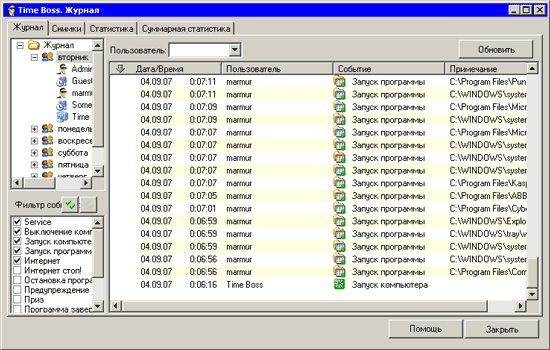
Regjistri përshkruan në detaje të gjitha veprimet që kanë kryer përdoruesit. Në të njëjtën kohë, ekziston mundësia e filtrimit të shkrimeve. Për shembull, u bënë përpjekje për të arritur në faqet e ndaluara dhe për të ekzekutuar programe të ndaluara. Statistikat mund të shfaqen në formë teksti dhe grafike.
Nëse administratori e konsideron mbledhjen e statistikave të pamjaftueshme, është e mundur të mundësohet krijimi i pamjeve të ekranit. Time Boss do të zbulojë pamjet e ekranit në intervale të caktuara, të cilat mund të shihen në regjistër.
Për siguri më të madhe, dosja Sceenhots, e cila ndodhet në direktorinë e instalimit të Time Boss, duhet të zhvendoset në një vend më të sigurt dhe t'u mohojë të gjithëve aksesin në këtë dosje.
Nëse programi Time Boss nuk nevojitet më, ai duhet të shkarkohet duke shtypur butonin "Përgatituni për fshirje". Ky buton mund të gjendet në cilësimet. Përndryshe, programi nuk hiqet nga fillimi dhe riniset menjëherë kur të përfundojë procesi.
2.2 Përfundim
Mos i nënvlerësoni fëmijët. Kufizimet e krijuara nga programet e përshkruara më sipër mund ta frenojnë vetëm përkohësisht fëmijën nga informacionet negative.
Prandaj, nuk duhet të mbështeteni tërësisht në programet e kontrollit prindëror. Nuk dëmton kurrë të bësh një bisedë shtesë midis prindërve dhe fëmijëve për rregullat e sjelljes në internet, se pse nevojitet një kompjuter në radhë të parë.
Duke kombinuar informacionin argëtues dhe të dobishëm që fëmija do të nxjerrë në pah nga kompjuteri, kompjuteri do të bëhet një asistent i domosdoshëm dhe do të kontribuojë në procesin arsimor.
Udhëzimet
Hapni "Paneli i Kontrollit" dhe zgjidhni "Shto ose hiqni llogari", vendosni një emër, zgjidhni "Qasje e përgjithshme" dhe klikoni butonin "Krijo llogari".
Hapni llogarinë e krijuar të përdoruesit dhe zgjidhni "Cakto prindin" kontrollin", pastaj zgjidhni përsëri llogarinë e krijuar të përdoruesit. Dritarja e cilësimeve do të hapet.
Për të kufizuar përdoruesin sipas kohës, klikoni në artikullin "Off". përballë rreshtit “Kufijtë kohorë”. Në dritaren që hapet, vendosni intervalet kohore gjatë të cilave këtij përdoruesi do t'i ndalohet hyrja në sistem dhe klikoni OK.

Mund të kufizoni aksesin në lojëra duke i kufizuar ato sipas kategorisë. Kliko "Off" përballë rreshtit "Kategoritë e lojërave". Në dritaren që hapet, futni cilësimet e nevojshme të kufizimit të hyrjes dhe klikoni OK.

Mund të kufizoni aksesin në programe të caktuara (jo vetëm lojëra) duke klikuar "Off". përballë rreshtit “Kufizim në nisjen e programeve”. Do të hapet një listë e të gjitha programeve të instaluara në kompjuter. Zgjidhni ato që dëshironi të refuzoni aksesin dhe klikoni OK.
Video mbi temën
shënim
Kontrollet prindërore janë të nevojshme për të rregulluar përdorimin e kompjuterit nga fëmijët. Për shembull: Mund të caktoni periudha kohore gjatë të cilave fëmijët mund të përdorin kompjuterin. Mund të caktoni gjithashtu leje se cilat lojëra të aktivizojnë kontrollet prindërore. 1. Duhet të hapni seksionin "Kontrollet prindërore". Për ta bërë këtë, klikoni në menunë "Start" -> "Paneli i Kontrollit" -> "Kontrollet prindërore". 2. Tani, zgjidhni përdoruesin për të cilin dëshironi të vendosni kontrollet prindërore.
Këshilla të dobishme
Testi i RAM-it të Windows 7. Si të ndryshoni dosjen ku Windows instalon programet si parazgjedhje. Si të rregulloni ndriçimin e ekranit në Ubuntu. Si të shkarkoni muzikë nga Kontakti. Faqja kryesore » Windows » Si të instaloni kontrollet prindërore në Windows 7. Darel, ju lutemi ndihmoni!!! Dikur merrja vazhdimisht një gabim kur hyja në menynë e kontrollit prindëror, por një herë e fika kontrollin prindëror dhe pas një kohe doja ta instaloja përsëri, por nuk është më i instaluar, jep një gabim dhe prishet menjëherë, madje edhe unë Nuk ka kontroll prindëror...
Le të shohim se si të vendosni kontrollet prindërore në çdo kompjuter dhe të mbroni aktivitetet e fëmijës tuaj në internet.
Kontrolli prindëror është një veçori e veçantë që ju lejon të vendosni lehtësisht kufizime se si fëmijët mund të përdorin kompjuterin.
Në sistemet operative, mund të përdorni funksione të integruara ose të shkarkoni programe speciale për këtë detyrë.
Më poshtë është një përzgjedhje e mënyrave më të mira për të organizuar punë të sigurt në PC Windows, Mac OS dhe Linux.
Aftësia për të kufizuar funksionalitetin e sistemit operativ do të jetë e dobishme për çdo familje, sepse kjo është mënyra e vetme që prindërit mund të jenë gjithmonë të vetëdijshëm se cilat faqe vizitojnë fëmijët e tyre.
Gjithashtu, mund të konfiguroni kohën kur punoni në kompjuter - duke e ndezur atë vetëm në orë të caktuara ose duke fikur sistemin pas një periudhe të caktuar kohe.
Dritaret
Kontrollet prindërore në Windows janë të disponueshme si një veçori standarde e sistemit operativ.
Të gjitha versionet e Windows OS kanë aftësinë për të konfiguruar Kontrollin Prindëror.
Karakteristikat e funksionit:
- Regjistrimi i të gjitha aktiviteteve kompjuterike në formën e një raporti të veçantë. Ju mund të identifikoheni nën llogarinë tuaj të administratorit në çdo kohë për të parë të gjitha informacionet në lidhje me përdorimin e shfletuesit, lojërave dhe programeve të tjera. Kjo ju lejon të analizoni saktësisht se si duhet të vendosen kufizimet;
- Kontrolli i instalimeve të lojës. Përpara nisjes së instaluesit me ndonjë lojë ose aplikacion, kontrollet prindërore do të kontrollojnë nëse programi ka kufizime moshe. Nëse një fëmijë përpiqet të instalojë një program me një vlerësim të moshës së lartë, OS do të gjenerojë një gabim instalimi dhe përdoruesi nuk do të kuptojë se veprimi ishte i kufizuar nga kontrollet prindërore;
- Krijimi i një liste të vendeve të ndaluara ose burimeve të lejuara. Ju vetë mund të krijoni një listë të URL-ve që fëmija juaj lejohet të përdorë ose të përdorë bibliotekën e integruar të lidhjeve për faqet në të cilat qasja do të bllokohet;
- Mbyllja në kohë e kompjuterit. Nëse nuk mund të pajtoheni me fëmijën tuaj për kohën optimale për përfundimin e lojërave në kompjuter, thjesht përdorni funksionin elektronik të regjistrit të punës. Ju zgjidhni një datë në kalendar, një emër përdoruesi dhe tregoni se në cilat orë mund të ndizet kompjuteri. Për shembull, nëse lejoni të luani lojëra vetëm deri në orën 17:00, atëherë pikërisht në këtë kohë kompjuteri do të fiket automatikisht. Fëmija do të jetë në gjendje ta aktivizojë përsëri, por nuk do të jetë në gjendje të hyjë në llogarinë e tij.
Si të vendosni kontrollin standard prindëror?
Në Windows, opsioni i kontrollit prindëror është i aktivizuar dhe konfiguruar si më poshtë:
- Hapni kutinë e kërkimit në fund të shiritit të detyrave dhe shkruani "Cilësimet e familjes". Klikoni në artikullin e gjetur të cilësimeve;
- Në një dritare të re do të keni akses në të gjitha funksionet që do të thjeshtojnë punën tuaj me kompjuterin tuaj. Në seksionin "Kontrollet prindërore", konfiguroni kufizimin e dëshiruar - mbrojtjen e internetit, vendosjen e orëve të punës, gjenerimin e raporteve, kufizimin e blerjes së lojërave, etj.
Pasi të zgjidhni cilësimin e dëshiruar, do të ridrejtoheni automatikisht në faqen zyrtare të Microsoft-it.
Kujdestari në ueb i fëmijëve
Fëmija Web Kujdestarështë një program që do t'ju lejojë të organizoni plotësisht parametrat e kontrollit për një përdorues tjetër PC.
Ju lutemi vini re se aplikacioni mund të hapet dhe konfigurohet vetëm nga një llogari administratori.
Pas instalimit dhe regjistrimit, mund të zgjidhni atë që ju nevojitet lloji i profilit të përdoruesit tjetër:
- "Shtëpi";
- "Kompjuter i shkollës";
- "Zyrë".
Në varësi të llojit të llogarisë, do të hapet një dritare me një listë të cilësimeve të kërkuara. Karakteristikat e programit:
- Menaxhimi i grupeve të përdoruesve. Child Web Guardian ju lejon të krijoni grupe përdoruesish dhe të vendosni rregulla për të punuar me kompjuterin për ta. I përshtatshëm nëse doni të krijoni llogari për disa fëmijë në të njëjtën kohë;
- Lista e fjalëve të ndaluara. Mund të aktivizoni lista të gatshme fjalësh dhe shprehjesh që do të monitorohen në sfond në të gjitha faqet e internetit. Nëse gjenden fjalë të ndaluara në faqe, një burim i tillë bllokohet;
- Filtri në ueb. Prindërit do të jenë në gjendje të krijojnë lista të bardha ose të zeza të sajteve thjesht duke kopjuar adresat e tyre. Kjo është një mënyrë e thjeshtë për të ndaluar mediat sociale me një klik. Vini re se një fëmijë mund ta anashkalojë këtë ndalim me ndihmën e anonimizuesve, prandaj, së bashku me bllokimin e faqeve, është më mirë të vendosni një kufi në kohën e funksionimit të OS;
- Orari. Ashtu si në versionin standard të kontrollit prindëror, këtu mund të vendosni orët e qëndrimit të fëmijës tuaj në kompjuter.
Fshih Veglat Kontrolli prindëror
Hide Tools Kontrolli prindëror ju lejon të konfiguroni në një dritare të gjitha tiparet e kontrollit prindëror:
- Nisja e aplikacioneve. Këtu mund të specifikoni një listë të programeve dhe lojërave të lejuara, si dhe të vendosni orët e tyre të funksionimit;
- Listat e vendeve. Kufizoni përdorimin e burimeve të pabesueshme në të gjithë shfletuesit;
- Filtri i tekstit të shkruar. Të gjitha frazat e shtypura nga fëmija juaj do të monitorohen nga programi për praninë e blasfemive;
- Aktiviteti kompjuterik. Specifikoni ditët ose orët individuale kur kompjuteri mund të ndizet;
- Marrja e pamjeve të ekranit. Në këtë dritare, mund të konfiguroni krijimin e rregullt të pamjeve të fshehura të ekranit, të cilat më pas do të shtohen në raportin prind.
Ju mund ta shkarkoni programin falas duke përdorur lidhjen.
Kontrolli prindëror i Kindergate
Kindergate Parental Control është një zhvillim i ri nga Entasys, i cili njihet për sistemet e tij të sigurisë kompjuterike.
Aplikimi synon të kufizojë punën sipas një orari të caktuar.
Gjithashtu, ju mund të kontrolloni faqet që vizitoni ose të bllokoni përmbajtjen e padëshiruar.
Më shumë veçori:
- Zgjedhja e nivelit të aksesit në përmbajtje. Ju nuk keni nevojë të krijoni lista të vendeve të ndaluara. Thjesht zgjidhni nivelin e mbrojtjes (gjithsej janë 5) dhe vetë programi do të organizojë punën e fëmijës suaj në internet;
- Përditësimi automatik i bazës së të dhënave. Aplikacioni lidhet me një bazë të dhënash që përmban më shumë se 500 milion sajte, kështu që mund të jeni 100% i sigurt se përdoruesi nuk do të jetë në gjendje të aksesojë burimet e ndaluara;
- Instalimi dhe çinstalimi i softuerit të kontrollit prindëror është i mundur vetëm nga një llogari administratori.
Kontrolli i Fëmijëve 2013
Karakteristika kryesore e këtij programi është aftësia për të vendosur një orar pune jo vetëm me vetë kompjuterin, por edhe me internetin.
Mund të aktivizoni funksionin e bllokimit të aksesit në rrjetin global ose të vendosni një orar.
Programi gjithashtu monitoron OS për viruse dhe malware.
Magjistari i integruar i konfigurimit ju lejon të përdorni 4 parametra organizoni shpejt programin Child Control:
- Parametri "Kufijtë kohorë" ju lejon të zgjidhni orët gjatë të cilave lejohet puna;
- Fusha "Orë të bllokuara" është e nevojshme për të vendosur intervalin kohor gjatë të cilit qasja në kompjuter ose internet do të ngrihet;
- Web Control – një listë e faqeve të lejuara dhe të ndaluara që mund t'i modifikoni gjithmonë;
- Cilësimet e tjera. Me ndihmën e tyre, ju mund të zgjidhni një nivel të pranueshëm sigurie, të konfiguroni krijimin e raporteve ose të fitoni qasje në distancë në program nga smartphone juaj.
MACOS
Versionet e fundit të Mac OS kanë prezantuar një opsion të përmirësuar të kontrollit prindëror.
Për të aktivizuar funksionin, shkoni te menyja "Apple", klikoni në "Preferencat e sistemit" dhe zgjidhni seksionin "Kontrollet prindërore".
- Në fund, klikoni në ikonën e kyçjes për të lejuar kufizimet e vendosjes;
- Kontrolloni kutinë e kontrollit "Aktivizo kontrollet prindërore". Dhe klikoni në butonin "Open Controls";
- Në dritaren e re, konfiguroni kontrollet. Së pari ju duhet të përcaktoni se në cilat aplikacione do të ketë akses përdoruesi tjetër. Nga lista e programeve që shfaqet, duhet të kontrolloni opsionet e lejuara. Kontaktet me të cilët fëmija mund të korrespondojë zgjidhen në të njëjtën mënyrë. Nëse ai përpiqet të dërgojë një mesazh në adresat e ndaluara, ju do të merrni një mesazh në lidhje me këtë në iPhone ose email;
- Për të vendosur kufizime në shfletuesin tuaj, hapni skedën Web dhe zgjidhni një metodë kontrolli - pa kufizime, bllokim automatik duke përdorur algoritmet e Apple ose bllokimi i faqeve të internetit nga lista juaj.
Gjithashtu, kontrollet prindërore në Mac OS ju lejojnë të kufizoni përdorimin e App Store, iTunes dhe shërbimin iBooks Store.
Karakteristika të tjera përfshijnë kufizimin e funksionimit të kompjuterit, menaxhimin e privatësisë dhe shikimin e historisë së aktivitetit.
Aplikacioni Mipko Control
Praktikisht nuk ka programe të kontrollit prindëror të palëve të treta për OS X, por së fundmi studioja e zhvilluesve Mipko prezantoi një softuer të ri që do t'ju ndihmojë të mbani fëmijën tuaj të sigurt gjatë përdorimit të kompjuterit.
Aplikacioni është gjithashtu i disponueshëm për Mac OS.
Mundësitë:
- Kontroll i plotë mbi mënyrën se si përdoret kompjuteri juaj nëpërmjet mesazheve në iPhone ose iPad;
- Shikoni historinë e shfletimit në internet, edhe nëse është fshirë nga përdoruesi;
- Regjistroni bisedat dhe mesazhet me tekst në Skype;
- Ndjekja e historisë së korrespondencës në rrjetet sociale;
- Marrja e pamjeve të ekranit dhe dërgimi i tyre në telefonin tuaj;
- Regjistrimi i kohës së fillimit dhe mbylljes së kompjuterit;
- Bllokimi i përmbajtjes së padëshiruar në shfletues dhe lojëra.
Versioni falas i aplikacionit është i disponueshëm për 7 ditë nga data e instalimit. Mipko-n mund ta shkarkoni nga lidhja.
Linux
Është mjaft e vështirë të vendosësh kontrollet prindërore në Linux OS, por ekziston një mënyrë efektive për të instaluar një shërbim të tillë.
Me GNOME Nanny mundesh kontrolloni veprimet e mëposhtme të fëmijës:
- Puna me faqet e internetit;
- Përcaktimi i kohëzgjatjes së punës me kompjuter për çdo ditë të javës;
- Ndjekja e të dhënave të postës elektronike dhe mediave sociale.
Një numër kaq i vogël funksionesh shpjegohet me faktin se shërbimi është ende në proces të zhvillimit dhe testimit.
Mund të instalohet në të gjitha versionet e Linux dhe Ubuntu.
Shkarkoni aplikacionin përmes faqes së internetit të zhvilluesit.
Meqenëse të gjitha programet e kontrollit prindëror ofrojnë afërsisht të njëjtën listë funksionesh, ju mund të vendosni kufizime për llogarinë e fëmijës tuaj në çdo rast.
Nëse dëshironi të merrni mesazhe në kohë reale për atë që po ndodh në kompjuterin tuaj, është më mirë të përdorni softuer të palëve të treta, pasi shërbimet standarde për Windows dhe Mac OS nuk kanë një funksion të tillë.
Video tematike:
Sa shpesh keni menduar se çfarë bën fëmija juaj në kompjuter dhe sa kohë kalon atje? Është e çuditshme, por shumë njerëz humbin plotësisht nga sytë çështje të tilla, duke i lejuar fëmijët të kalojnë ditë duke luajtur lojëra, shumë prej të cilave kanë kufizime moshe. Kjo sjell probleme për zhvillimin e fëmijës suaj: mosrespektimi i rregullave për përdorimin e një kompjuteri ka një ndikim negativ në shikim dhe lojërat e të rriturve mund të traumatizojnë psikikën e një fëmije të papjekur për gjithë jetën. Ju mund ta shmangni këtë duke vendosur kontrollet prindërore në kompjuterin tuaj. Kjo bëhet si duke përdorur funksionet e integruara të Windows ashtu edhe në disa mënyra të tjera, secila prej të cilave ka avantazhet dhe disavantazhet e veta të dukshme.
Kontrolli prindëror duke përdorur Windows
Duke përdorur këtë funksion të sistemit operativ më të njohur, mund të përcaktoni kohën gjatë së cilës një fëmijë mund të përdorë kompjuterin. Cilësimet janë mjaft fleksibël, kështu që ju mund të kufizoni punën me kompjuterin për një periudhë të caktuar dhe të lejoni hyrjen në sistem në kohë të ndryshme në çdo ditë të javës. Nëse fëmijët janë duke punuar në kompjuter kur mbaron periudha e disponueshme, sistemi fiket automatikisht.

Vetë aftësitë e Windows ju lejojnë të kufizoni aksesin e fëmijës tuaj në lojëra të caktuara. Ekzistojnë gjithashtu disa opsione konfigurimi: kontrolli manual i aksesit në lojëra, përcaktimi i kategorisë së pranueshme të moshës, filtrimi i llojeve të përmbajtjes së bllokuar, ndalimi ose lejimi i përdorimit të lojërave specifike. E njëjta gjë vlen edhe për aftësinë e fëmijës për të përdorur programe, të cilat gjithashtu mund të kufizohen sipas gjykimit tuaj.
Siç mund ta shihni, funksionaliteti i shërbimit të integruar të Windows nuk është aq i gjerë, por detyra e tij kryesore është të kufizojë kohën e funksionimit dhe të filtrojë aplikacionet e nisura. Ndër disavantazhet, vlen të përmendet mungesa e aftësisë për të kontrolluar punën në internet dhe nevoja për të krijuar një llogari të veçantë "fëmije".
Kontroll antivirus
Nëse flasim për aftësitë e antiviruseve në zbatimin e kontrollit prindëror, atëherë vlen të përmenden tre ofruesit kryesorë të softuerëve të tillë. Këto janë Dr.Web dhe Kaspersky Lab vendas, si dhe kompania gjermane Avira. Ato ofrojnë funksionalitetin më të mirë dhe sigurojnë kontroll me cilësi të lartë mbi veprimet e fëmijës.
Avira Family Protection Suite
Kontrollet prindërore janë një nga karakteristikat e shumta të këtij programi dhe marrin mjaft vëmendje nga zhvilluesit. Aktiviteti kryesor i shërbimeve është kufizimi i punës së fëmijës në rrjetet sociale dhe informimi i prindërve për sjelljen e tij atje. Duke përdorur funksionin "Shfletimi i sigurt", mund të konfiguroni aksesin në uebsajte të caktuara, duke përjashtuar ato burime ku fëmija nuk ka gjasa të gjejë diçka të mirë.

Disa "motorë" të veçantë për rrjetet sociale ju lejojnë të informoni për miqtë e këqij të fëmijës (për të shmangur komunikimin e tij me ndërhyrës), të mësoni për aktivitetet e fëmijës në rrjetet sociale dhe shfaqjen e lidhjeve ose fotografive të padëshiruara. I gjithë ky informacion është i disponueshëm si individualisht ashtu edhe në panelin e kontrollit, ku mblidhen sinjalizimet, një pasqyrë e aktiviteteve të fëmijës dhe fotot dhe miqtë e tij të rinj në rrjetet sociale.
Moduli Dr.Web ka funksionalitet më të gjerë dhe mund të kufizojë aksesin e një fëmije në faqet e internetit, dosjet në rrjetin lokal dhe përmbajtjet e kompjuterit tuaj. Prindërit ose mund të krijojnë vetë një listë të sajteve të padëshiruara që nuk do të dëshironin t'ia shfaqnin fëmijës së tyre, ose të përdorin zgjidhje të gatshme nga studioja Dr.Web, e cila përmban bazat aktuale të të dhënave tematike të sajteve.

Faqet bllokohen jo vetëm përmes lidhjeve të drejtpërdrejta. Mund të kufizoni aksesin në burim nga prania e disa fjalë kyçe (tema të armëve, dhunës, automateve, etj.) ose të punoni në modalitetin automatik dhe të përdorni listat nga Doctor Web.
Sa i përket aksesit në të dhënat në rrjetin lokal dhe në kompjuter në veçanti, mund të kufizoni aftësinë për të përdorur dosje, pajisje (disqe flash) specifike dhe gjithashtu të ndaloni transferimin e të dhënave përmes rrjetit.
Fëmijët nuk mund të çaktivizojnë kontrollet prindërore sepse... mbrohet nga dy fjalëkalime (nga llogaria e administratorit dhe fjalëkalimi i brendshëm i programit).
Kontrolloni Kaspersky Internet Security
Ndër antiviruset, ky produkt i veçantë kombinon funksionalitetin më të madh në të gjitha fushat, por paguhet. Me ndihmën e tij, ju mund t'i mbroni fëmijët tuaj nga ndikimi negativ i kompjuterit dhe World Wide Web, të kufizoni vizitat në faqet "qelbësore" dhe aksesin në burimet e internetit me përmbajtje të papërshtatshme.

KIS ju lejon të kontrolloni përdorimin e kompjuterit nga çdo përdorues, lëshimin e programeve individuale, përdorimin e internetit (mund të vendosni një kufi ditor në punë ose të lejoni përdorimin për një periudhë të caktuar kohe), të lejoni ose ndaloni vizitat në faqet e internetit. Ju gjithashtu mund të vendosni llojet e skedarëve që nuk mund të shkarkohen në kompjuterin tuaj.
Për ata që kërkojnë të kontrollojnë fëmijët deri në detajet më të vogla, është e mundur të kontrollojnë korrespondencën në mesazhet sociale dhe rrjetet sociale, të kufizojnë komunikimin me kontakte të caktuara, të parandalojnë transferimin e të dhënave personale, të monitorojnë përdorimin e fjalëve të padëshiruara në fjalimin e fëmijës së tyre, etj.
Programe speciale për kontrollin prindëror
Funksionaliteti i aplikacioneve të kontrollit prindëror është dukshëm i ndryshëm. Disa aplikacione ju lejojnë të ndaloni një fëmijë nga gjithçka dhe gjithçka, ndërsa të tjerët synojnë të monitorojnë me kujdes veprimet e tij vetëm për qëllimin e informimit të prindërve. Cilin të zgjedhë - të gjithë e vendosin vetë. Për më tepër, ato mund të kombinohen në mënyrë inteligjente: të kryeni mbikëqyrje duke përdorur Mipko, të kontrolloni aktivitetet në internet duke përdorur kontrollin prindëror KinderGate, të organizoni akses në kohë përmes CyberMama ose të bëni gjithçka menjëherë në ChildWebGuardian Pro. Të gjitha ato ofrohen nën një licencë Shareware, që do të thotë që ju duhet ta blini produktin pas periudhës së provës. Kostoja varion nga 15 në 30 dollarë dhe rregulli "më i shtrenjtë do të thotë më mirë" nuk funksionon gjithmonë.
CyberMama
Nga emri është e qartë se ky shërbim duhet t'i sigurojë nënës kontrollin mbi fëmijën e saj. Cilësimet për kohën e përdorimit këtu janë shumë fleksibël: është e mundur të kufizohet koha totale e përdorimit në ditë dhe koha e funksionimit të vazhdueshëm. Përveç kësaj, ju mund të shpërndani pushimet kur punoni në kompjuter deri në minutë, të vendosni një orar pune për çdo ditë të javës, të lejoni dhe refuzoni aksesin në internet dhe përdorimin e programeve të caktuara, si dhe të merrni raporte të detajuara për fëmijën tuaj. aktivitetet në kompjuter. Ndryshe nga shumë programe të ngjashme, kompjuteri nuk kyçet menjëherë kur përfundon periudha e funksionimit, por dërgon disa njoftime kur sesioni është gati të përfundojë.

Kontrolli prindëror i KinderGate
Ky është një aplikacion shumëfunksional për kufizimin e veprimeve të përdoruesve në internet. Edhe gjatë instalimit, ju lejon të zgjidhni një nivel filtrimi, nga të cilët janë vetëm 5, sipas të cilit do të bëhet zgjedhja e burimeve për fëmijën. Vendosja e burimeve të lejuara dhe të ndaluara të internetit është mjaft fleksibël, dhe analiza përdor një bazë të dhënash prej 500 milionë sajtesh, e cila garantohet të mbulojë projektet më të njohura në internet. Nëse është e nevojshme, mund të krijoni rregulla të kombinuara: protokolle të caktuara, orare dhe faqe specifike do të merren parasysh.

Aplikacioni mund të organizojë aksesin sipas një orari, por nuk është aq funksional sa në programin e specializuar të përshkruar më poshtë.
ChildWebGuardianPro
Ky është një program shumëfunksional për ata që duan gjithçka menjëherë. Këtu ka disa seksione që janë përgjegjëse për funksione të caktuara. "Fjalët e ndaluara" mbledhin një listë me fjalë ndalese, të cilat, nëse identifikohen, bllokojnë shikimin e faqeve të internetit, emaileve dhe mesazheve në rrjetet sociale. Seksioni "Filtri i Uebit" përmban një listë të sajteve të padëshiruara dhe është e disponueshme aftësia për të bllokuar rrjetet sociale individuale. Këtu mund të vendosni gjithashtu një orar për përdorimin e internetit për të gjitha burimet dhe për secilin individualisht.

"Filtro sipas aplikacionit" ju lejon të kufizoni përdorimin e aplikacioneve dhe lojërave të caktuara.
Nëse është e nevojshme të kryhet kontrolli në distancë, aplikacioni mbledh informacione në lidhje me faqet e vizituara, përpiqet të nisë programe të ndaluara dhe të shikojë përmbajtje të ndaluar, dhe shumë më tepër, dhe më pas dërgon një raport me postë elektronike. Statistikat janë larg idealit: nuk ka të dhëna të mjaftueshme për kohën e funksionimit, regjistrimet e kombinimeve kryesore të përdorura dhe përmbajtjen e korrespondencës në lajmëtarët e çastit dhe disa veçori të tjera që janë të disponueshme në lajmëtarët e tjerë të çastit.
Siç mund ta shihni, tani ka shumë mjete për zbatimin e kontrollit prindëror; qëllimi dhe funksionaliteti i tyre ndryshojnë ndjeshëm. Ju mund të zgjidhni një mjet që arrin të gjitha qëllimet tuaja, pavarësisht nëse keni nevojë të monitoroni fëmijën tuaj ose të parandaloni veprimet e tij.
Monitor personal Mipko
Zhvilluesit e programit menduan se një ndalim nuk do të arrinte asgjë dhe vendosën të vepronin ndryshe. Mipko është një spiun që jeton në kompjuter dhe shikon të gjitha veprimet e fëmijës. Programi mund të përgjojë mesazhe në ICQ, VKontakte, Facebook dhe çdo rrjet tjetër social dhe lajmëtarë të çastit, gjë që është e dobishme për kontrollin total të jetës personale të një fëmije, duke përjashtuar keqbërësit nga rrethi i tij shoqëror dhe duke drejtuar mendimet e fëmijës suaj në drejtimin e duhur. Për këtë qëllim, mesazhet dhe bisedat zanore regjistrohen në Skype, dhe kur përdorni një kamerë në internet, merren fotografi dhe pamje nga ekrani. Mipko ruan historinë tuaj të shfletimit në ueb dhe shfaq faqet që funksionojnë në modalitetin privat të shfletuesit.

Të gjitha të dhënat e marra dërgohen në emailin tuaj, por ju jeni përgjegjës për përpunimin e tyre. Ju mund të bëni periodikisht biseda shpjeguese me fëmijën, ose mund të ndikoni në heshtje - varet nga ju, sepse ju e dini më së miri se çfarë të bëni.
Interneti është i dobishëm dhe në të njëjtën kohë i rrezikshëm, veçanërisht nëse e përdorin fëmijët. Në fund të fundit, në internet mund të gjeni jo vetëm informacione të dobishme, por edhe shumë informacione negative, të dëmshme dhe "jo fëminore". Për të mbrojtur fëmijën tuaj nga e gjithë kjo, përdorni programe speciale.
Si të vendosni kontrollet prindërore në Android
Prania e tabletave dhe smartfonëve tek fëmijët nuk është e pazakontë këto ditë. Këto janë kryesisht pajisje që funksionojnë në sistemin operativ Android. Këto pajisje e mbajnë fëmijën të zënë, por prindërit duhet të mendojnë ende për qëllimet për të cilat ai i përdor ato.
Për të parandaluar që fëmija juaj të vizitojë sajte të papërshtatshme, instaloni kontrollet prindërore në pajisjen tuaj. Zbuloni se si ta bëni këtë nga artikulli ynë.
Kontrollet e integruara prindërore të Android
Sistemi Android dhe aplikacionet e integruara të Google nuk janë të pasura me funksione të njohura të kontrollit prindëror. Por megjithatë, disa gjëra mund të konfigurohen pa përdorur programe të palëve të treta.
Vlen të dihet: vendndodhja e opsioneve tregohet për Android të pastër. Në disa tableta me lëshuesit e tyre, cilësimet mund të vendosen në një vend dhe seksion tjetër, për shembull, në seksionin "Avancuar".
Për të vegjlit - bllokimi në aplikacion
Funksioni "App Lock" bën të mundur ekzekutimin e një programi në ekran të plotë dhe parandalimin e kalimit në ndonjë softuer tjetër ose "desktop" Android.

Për të aktivizuar këto veçori, ndiqni këto hapa:
- hapni Cilësimet, shkoni te Siguria dhe më pas Kyçja e aplikacionit;
- ekzekutoni opsionin (pasi të keni lexuar për përdorimin e tij);
- nisni programin e dëshiruar dhe shtypni tastin "Browse" (katror), tërhiqeni lehtë aplikacionin lart dhe klikoni në imazhin "Kinjat".

Si rezultat, përdorimi i Android do të kufizohet në këtë aplikacion derisa të hiqni bllokimin. Për ta bërë këtë, klikoni dhe mbani butonin Prapa dhe Rishikimi.
Kontrollet prindërore në Play Store
Play Market ju lejon të vendosni kontrollet prindërore për të kufizuar instalimin dhe blerjen e programeve.
- klikoni në butonin "Menu" në Play Store dhe shkoni te cilësimet;
- hapni skedën "Kontrolli prindëror", lëvizni butonin e shtypjes në pozicionin "Aktiv" dhe futni kodin PIN;

- vendos kufizime për filtrimin e lojërave dhe aplikacioneve, filmave dhe muzikës sipas moshës;
- Për të parandaluar blerjet me pagesë të programeve pa futur fjalëkalimin e llogarisë tuaj Google, përdorni seksionin "Vërtetimi i blerjeve" në cilësimet e Tregut të Play.

Kontrollet prindërore në YouTube
Falë cilësimeve të caktuara, mund të kufizoni shikimin e videove në YouTube për fëmijë. Në vetë programin, klikoni në butonin e menusë, shkoni te "Cilësimet", shkoni te seksioni "Të përgjithshme" dhe aktivizoni artikullin "Modaliteti i sigurt".
Google Play përmban programe nga Google "YouTube for Children"; parametrat e kufizimit janë vendosur tashmë këtu dhe nuk mund të çaktivizohen.
Përdoruesit
Android ju lejon të krijoni disa llogari përdoruesish. Për ta bërë këtë, shkoni te "Cilësimet" dhe më pas te "Përdoruesit".

Në përgjithësi (përveç profileve të kufizuara, të cilat janë të rralla), nuk është e mundur të vendosni kufizime për një përdorues të dytë, por funksioni mund të jetë ende i dobishëm:
- Cilësimet e programit ruhen veçmas për çdo përdorues. Mund të zgjidhni të mos vendosni cilësimet e kontrollit prindëror për veten tuaj, por thjesht të vendosni një fjalëkalim. Në këtë rast, fëmija do të ketë akses në pajisje vetëm përmes përdoruesit të dytë.
- Të gjitha fjalëkalimet, kodet dhe të dhënat e pagesave ruhen veçmas për përdorues të ndryshëm.
Është e rëndësishme të dini! Kur përdorni shumë llogari, instalimi dhe çinstalimi i programeve pasqyrohet në të gjitha llogaritë e Android.
Profilet e kufizuara të përdoruesve në Android
Funksioni i krijimit të një profili të kufizuar ka ekzistuar për mjaft kohë, por për disa arsye nuk është bërë i njohur dhe është i disponueshëm vetëm në disa tableta. Ky funksion nuk ofrohet në telefonat inteligjentë.
Mund ta gjeni këtë opsion duke shkuar te "Cilësimet", më pas zgjidhni "Përdoruesit", shkoni te "Shto përdorues\profil" dhe "Profil i kufizuar". Nëse krijimi i profilit fillon menjëherë gjatë konfigurimit, atëherë pajisja juaj nuk ka një veçori të kufizimit të profilit.

Aplikacionet e kontrollit prindëror të palëve të treta në Android
Kohët e fundit, funksioni i kontrollit prindëror është bërë i kërkuar, por burimet e veta të Android nuk janë ende të mjaftueshme. Për këtë qëllim, ka shumë programe për kontroll prindëror në Play Market.
Kontrollet prindërore të kohës së ekranit
Aplikacioni ka një ndërfaqe ruse dhe është i popullarizuar në mesin e përdoruesve.
Funksionet e programit janë të disponueshme falas vetëm për dy javë. Pas kësaj periudhe, mbeten të disponueshme vetëm opsionet bazë, të cilat janë të kufizuara në historikun e shfletimit të faqeve në internet.

Kontrollet prindërore nga shitësit e antiviruseve
Ju mund të kontrolloni përdorimin e pajisjeve Android duke përdorur programe speciale antivirus që mund të instalohen tashmë si parazgjedhje, për shembull, F-Secure SAFE dhe Quick Heal Total Security.
Për mbrojtje shtesë, ekzistojnë aplikacione të veçanta nga krijuesit e programeve antivirus. Instaloni një shitës antivirus dhe kufizoni shkarkimin e malware, në këtë mënyrë do të mbroheni nga telashet.
Kaspersky Safe Kids
Versioni falas i aplikacionit për përdoruesit që flasin rusisht. Softueri mbështet shumë funksione të dobishme: bllokimi i programeve, faqeve të internetit, gjurmimi i përdorimit të telefonave inteligjentë dhe tabletëve, kufizimi i kohës së funksionimit.
Për një tarifë shtesë, mund të përdorni funksione të tjera: përcaktimin e vendndodhjes, ndjekjen e aktivitetit të VK, monitorimin e thirrjeve dhe mesazheve.
Për të kontrolluar përdorimin e pajisjes nga një fëmijë, mjafton një version falas i softuerit.

Instalimi i këtij aplikacioni në një pajisje të përdorur nga një fëmijë do t'ju lejojë të bëni sa më poshtë: futni një kufi moshe, specifikoni emrin e fëmijës, krijoni një llogari prindi, vendosni leje speciale Android që do t'ju lejojnë të kontrolloni pajisjet dhe të ndaloni heqjen e programeve .
Instalimi i programit në telefonin inteligjent të prindit do të ndihmojë në monitorimin e aktivitetit të fëmijëve në internet dhe vendosjen e rregullave për përdorimin e programeve, internetit dhe pajisjeve të tjera.

Ndërsa jeni i lidhur me internetin në telefonin e fëmijës, mund t'i kontrolloni aktivitetet e tij nga pajisja e prindërve. Duke bërë disa ndryshime, prindërit mund t'i mbrojnë fëmijët e tyre nga vizitat e vendeve të papërshtatshme.
Kontrolli prindëror i familjes Norton (Symantec)
Softueri do të ndihmojë në mbrojtjen e fëmijës tuaj nga vizitat e faqeve të padëshiruara në internet, si dhe zbulimin e kërcënimeve në kohë përpara se të bëhen problem.
Gjithashtu do t'ju lejojë të bëni gjërat e mëposhtme:
- Monitoroni përdorimin e rrjetit. Prindërit do të jenë gjithmonë të vetëdijshëm se cilat faqe ka vizituar fëmija i tyre dhe do të bllokojnë faqet e rrezikshme.
- Monitoroni përdorimin e programeve. Do të zbuloni saktësisht se çfarë lojërash kanë shkarkuar fëmijët tuaj nga Interneti dhe do të mund të vini në dispozicion për përdorim vetëm ato që ju i konsideroni të nevojshme. Do të mësoni gjithashtu të gjitha informacionet në lidhje me faqet që fëmijët vizitojnë më shpesh.
- Shiko çelësat. Duke rishikuar frazat kryesore që futen për të kërkuar informacion, prindi do të jetë në gjendje të zbulojë se për çfarë interesohet fëmija i tij.

Duke përdorur aplikacionin, ju mund t'i mësoni fëmijët tuaj të përdorin telefonin me mençuri dhe të filtrojnë informacione të panevojshme. Kjo është e mundur duke vendosur kufizime kohore për përdorimin e internetit.
Prindërit mund të vendosin kufij kohorë ose të caktojnë një orar për përdorimin e pajisjes për qëllimet e tyre. Ju gjithashtu do të jeni në gjendje të merrni letra informuese me email ose në portalin e prindërve për aktivitetet e fëmijëve tuaj.
Me Norton Family, ju mund të zhvilloni zakone të shëndetshme në internet tek fëmija juaj. Mësoni fëmijën tuaj të përdorë internetin në mënyrë të sigurt. Shpjegojini atij se jo të gjitha faqet janë të dobishme dhe ofrojnë informacion të mirë. Nëse zbuloni se një fëmijë u përpoq të hynte në një faqe të ndaluar, shpjegoni pse nuk duhet vizituar.
Falë ndjekjes së medias, mund të zbuloni saktësisht se çfarë videosh kanë parë fëmijët tuaj dhe nëse nuk ju pëlqen diçka, së pari diskutoni atë që keni parë dhe më pas bllokoni hyrjen në sajt.
Norton Family do t'i mësojë fëmijës tuaj komunikim të sigurt SMS dhe do ta mbrojë atë nga goditjet e panevojshme.Gjithashtu mund të zbuloni gjithmonë se ku janë fëmijët falë programit të gjurmimit.
Kontrolli prindëror i Bitdefender
Ai do të ndihmojë në mbrojtjen e fëmijëve nga ndikimi i dëmshëm i World Wide Web duke kufizuar vizitat në sajte dhe kohën e shpenzuar në to.

Anet pozitive:
- Multifunksionaliteti (jo vetëm faqet janë të bllokuara, por gjithashtu mbahet një regjistër i vizitave në rrjetet sociale);
- Programi funksionon në PC, telefona celularë dhe tableta Android;
- Versioni celular i programit bën të mundur gjurmimin e vendndodhjes së një fëmije.
Anët negative:
- Operacioni i Shareware, pas nëntëdhjetë ditësh duhet të paguani para për përdorim të mëtejshëm.
- Nuk ka lokalizim rus.
Aplikacione të pavarura të kontrollit prindëror
Me ndihmën e programeve të kontrollit prindëror jashtë linje, do të jeni gjithmonë të vetëdijshëm se ku është fëmija juaj, çfarë po bën, cilat janë hobet e tij dhe pse i duhet fare akses në internet.
SafeKiddo Kontrolli Prindëror
Aplikacion i lehtë për t'u përdorur. Instalimi ndodh automatikisht. Ndërfaqja është e qartë dhe ju mund ta kontrolloni atë në mënyrë intuitive.
Softueri është i përshtatshëm për pajisjet Android dhe iPhone. Aplikacioni funksionon në modalitetin standard dhe u lejon prindërve të kontrollojnë përdorimin e internetit të fëmijëve të tyre.

Funksionet kryesore:
- kërkim i sigurt kur përdorni të gjithë shfletuesit;
- vendosja e bllokimit të faqes në internet;
- menaxhimi i aksesit në sajte;
- menaxhimi i cilësimeve;
- vendosja e një kufiri të përdorimit të veglës;
- regjistrimi i aktivitetit të fëmijës në internet;
- kontrolli i pajisjeve në kohë reale;
- kufizimi i përdorimit të vendeve të ndaluara.
Duke përdorur softuerin, mund të menaxhoni lehtësisht pajisjet e disa fëmijëve menjëherë, sipas dëshirës, duke përdorur cilësimet individuale për secilin prej tyre.
Kontrollet prindërore të Zonës së Fëmijëve
Softueri është në kërkesë midis përdoruesve dhe ka një vlerësim të lartë midis aplikacioneve të paraqitura në Google Play. Kids Zone tashmë përdoret nga 500 mijë prindër.
Shkarkoni dhe hapni aplikacionin, kjo mund të bëhet në vetëm disa sekonda.
- krijoni një profil dhe zgjidhni faqe të sigurta për fëmijën tuaj;
- vendosni një kufi dhe mund të kufizoni përdorimin e pajisjes nga fëmija juaj;
- vendosni letër-muri në ekran që fëmija zgjedh vetë;
- Instaloni një kod sekret në pajisjen tuaj dhe mund ta bllokoni atë nga përdorimi i padëshiruar.
Pas instalimit të Kids Zone, softueri fillon të monitorojë vazhdimisht pajisjen që po përdor fëmija. Nëse ai përdor faqe të ndaluara, programi do t'i bllokojë ato.

Funksionet kryesore:
- kufizimi i aksesit në faqet e internetit të padëshiruara;
- vendosja e një kufiri të përdorimit të pajisjes;
- bllokimi i blerjeve;
- parandalimi i shikimit të videove të papërshtatshme;
- bllokimi i hyrjes në rrjetet sociale;
- rikyçja e pajisjes pas një rindezjeje;
- parandalimi i heqjes së programeve të instaluara në pajisje;
- mbrojtja e kontakteve dhe cilësimeve nga rivendosja dhe fshirja;
- mbrojtja e të dhënave personale nga sytë kureshtarë;
Funksionet shtesë:
- aftësia për të krijuar disa profile, për shembull për secilin fëmijë veç e veç ose për çdo aplikacion;
- duke numëruar mbrapsht, fëmija do të jetë në gjendje të shohë se sa kohë i ka mbetur për të luajtur;
- Ju mund të vendosni sfondin tuaj për çdo profil individual;
- Shkyçja e menjëhershme do t'u mundësojë prindërve të marrin telefonata hyrëse kur janë të bllokuar.
Të metat:
- Nuk ka asnjë përkthim në Rusisht.
- Programi ishte krijuar posaçërisht për të kënaqur të gjitha dëshirat e prindërve. Kids Zone nuk ka funksione të panevojshme; të gjitha përpjekjet synojnë të bllokojnë argëtimin e panevojshëm.
- Softueri funksionon mirë në të gjitha pajisjet, gjëja kryesore është se ato punojnë në Android.
- Nuk ka asgjë të komplikuar në funksionimin e aplikacionit, ai është krijuar posaçërisht për t'u trajtuar lehtë. Ju do të jeni në gjendje të kontrolloni pajisjet e jo vetëm fëmijëve të vegjël, por edhe adoleshentëve.
Kur zgjidhni një program të kontrollit prindëror, sigurohuni që të njiheni me aftësitë e tij. Gjithashtu merrni parasysh moshën e fëmijës.
Për të kuptuar se në çfarë saktësisht dëshironi të bllokoni aksesin, rishikoni historinë e faqes tuaj të internetit dhe menjëherë do të kuptoni se çfarë duhet të bllokohet.



